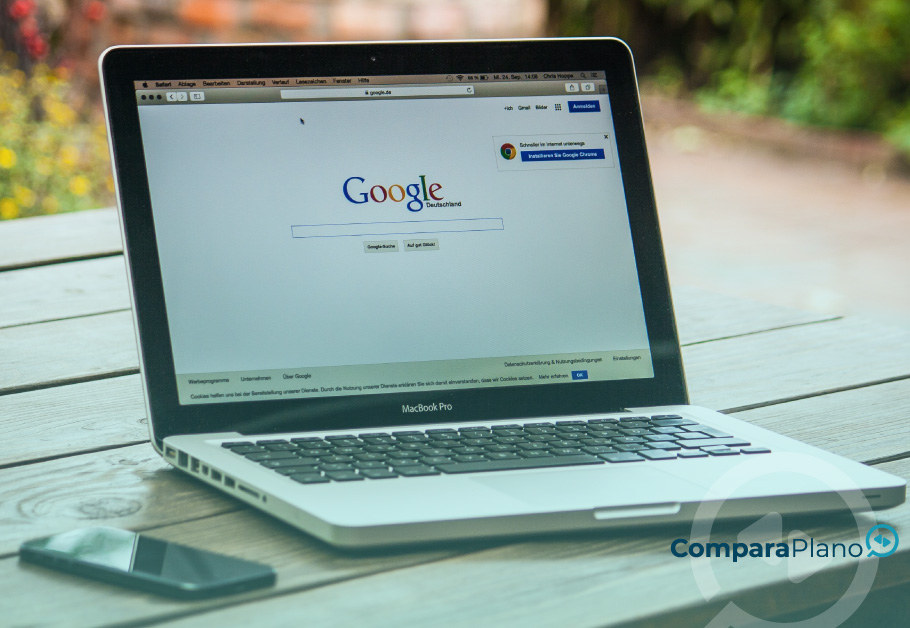Sabemos que navegar na internet enquanto estamos logados em uma conta do Google expõe nossos comportamentos aos robôs da empresa. Isso quer dizer que o serviço de buscas mantém um histórico de atividades e guarda informações sobre sites visitados, pesquisas feitas, locais visitados, dentre outras atividades. Por isso, surge a pergunta “como apagar o histórico do Google” para evitar esse rastreamento.
É bem importante ter preocupação com a privacidade na internet. Sabemos que o Google coleta diversas informações de uso em seus serviços, seja no celular ou computador. Até mesmo a busca e os termos mais recentes que você pesquisou são mostrados ao acessar a caixa de busca do celular.
Por isso, saiba que você pode apagar o histórico do Google, além de contar com uma função que permite apagar seu histórico de atividades de forma automática.
Como a ferramenta não vem ativada por padrão, vamos detalhar melhor para que você possa decidir se quer deixá-la ativa. Vale ressaltar que a ferramenta gerencia o registro completo de suas atividades, desde a criação de sua conta Google como buscas no YouTube, localizações no Maps, pesquisas e outros.
Entenda agora como apagar o histórico do Google!
Leia também: Como desativar Google Assistente? Descubra aqui!
CONFIRA AS OPÇÕES DE PLANOS DA CLARO QUE MAIS SE ADAPTAM A VOCÊ!
Como apagar o histórico do Google
É possível encontrar todos os registros do seu histórico no Google na ferramenta chamada “Minha atividade”. Nela é possível apagar as informações ali contidas pela web a partir de qualquer navegador ou por aplicativo. Siga o passo a passo:
- Acesse myactivity.google.com/myactivity;
- Faça login com sua conta Google;
- Toque no menu no canto superior esquerdo e clique em Excluir atividade por;
- No campo escrito “Hoje”, procure selecionar o período que você quer apagar os dados. Você pode optar por “Todo o período”;
- Na opção “Todos os produtos”, escolha quais atividades você quer apagar;
- É possível apagar tudo de uma vez ou selecionar opções como Android ou se preferir, anúncios que apagam apenas as atividades desses produtos;
- Toque em Excluir;
- Confirme a operação tocando em OK e depois tocando em Excluir;
- Pronto! A sua atividade na pesquisa do Google (ou em todos os produtos) foi excluída.
Como apagar o histórico de pesquisa no iPhone
Ao entrar em myactivity.google.com/myactivity, é possível apagar o histórico do Google pelo iPhone. Além disso, é possível limpar somente o histórico de buscas no iOS seguindo os passos abaixo:
- Acesso o aplicativo do Google;
- Toque no botão no canto superior direito e entre em Configurações;
- Role a tela para baixo e, abaixo de Privacidade, toque em Histórico;
- Toque em Limpar histórico no dispositivo;
- Pronto! O histórico de buscas no iPhone foi apagado.
Leia também: Google Translate: tudo o que você precisa saber sobre a ferramenta
Como limpar histórico de pesquisa Google pelo Android
Você pode optar por apagar apenas seu histórico de pesquisa no Android também. Para isso, siga os seguintes passos:
- No smartphone ou no tablet Android, abra o app Chrome Chrome;
- No canto superior direito, toque em Mais Mais e Histórico;
- Se a barra de endereço estiver na parte inferior da tela, deslize para cima nessa barra. Toque em Histórico Histórico;
- Toque em Limpar dados de navegação;
- Ao lado de “Período”, selecione a parte do histórico que você quer excluir. Para limpar tudo, toque em Todo o período;
- Selecione “Histórico de navegação”. Desmarque todos os outros dados que você não quer excluir;
- Toque em Limpar dados.
Desative o registro das atividades Google
É possível impedir que o Google registre suas atividades. Para isso, você deve voltar na página de Minha atividade, e tocar em Controles de atividade. Em seguida, desmarque as opções:
- Atividade na Web e apps;
- Histórico de localização;
- Ou Histórico de pesquisa do YouTube;
- Histórico de exibição do YouTube.
Pode acontecer de precisar confirmar a operação tocando em Pausar.
Outras informações, como Informações do dispositivo e Atividade de voz e áudio, por exemplo, podem limitar o uso do seu dispositivo, deixando de sincronizar os contatos na nuvem ou piorando o reconhecimento do recurso “Ok Google”. Porém, se você realmente quer proteger a sua privacidade ao máximo, pode desativar mesmo assim.
Como excluir histórico de atividade automaticamente pelo computador
Para realizar esta configuração do Google pelo celular, siga o passo a passo a seguir:
- Acesse este link no navegador de sua preferência. Caso solicitado, realize o login com a sua conta do Google, a mesma que você utiliza no celular, Gmail etc;
- Quando a página estiver carregada, clique em “Acesse sua Atividade na Web e de Apps”;
- Na próxima página, clique em “Escolher por quanto tempo guardar”;
- Selecione uma das duas opções, conforme está destacado na imagem abaixo e clique em “Próxima”;
- Por fim, basta clicar em “OK”.
Além de fazer esta configuração para apagar o histórico de atividades automaticamente, você também pode excluir algo que tenha feito de forma manual, de modo que não seja necessário esperar o tempo configurado.
Para isto, na mesma tela em que você realizou a última configuração, basta encontrar a “atividade desejada” e usar a opção para excluí-la, conforme mostra a o passo a passo abaixo.
Leia também: Google Maps Anônimo: saiba como usar a nova função
Como apagar histórico de atividade automaticamente pelo celular
O processo pelo celular é bem simples, basta seguir os seguintes passos:
- Acesse a tela de “Configurações” do Android e entre em “Google”;
- Vá em “Conta do Google” e clique em “Dados e personalização”;
- Na nova guia, toque em “Atividade na web e de apps” e vá em “Gerenciar histórico”;
- Em seguida, toque em “Escolher por quanto tempo guardar”, selecione o período desejado e toque em “Próxima”. Na última mensagem, basta tocar em “OK”.
- Pelo celular também é possível apagar atividades indesejadas de forma manual.
Apagar o histórico não limpa sua atividade do Google
Vale ressaltar que ao limpar o histórico de sites, você não remove sua atividade de forma automática do Google. Ou seja, todos os registros feitos no buscador ainda estarão salvos na sua conta de usuário, que solicita e acessa os resultados direto do Google.
Esse tipo de dado fica salvo para que a empresa possa oferecer informações relevantes aos usuários. Ou seja, é por esse motivo que quando você pesquisa um produto na web, esse mesmo item passa a aparecer por outros sites que você navega na internet. Porém, você pode apagar manualmente os registros que a plataforma possui de você.
Ao explorar a ferramenta Minha Atividade e retirar os acessos da ferramenta aos seus dados, você pode rever também suas configurações de anúncios do Google, assim:
- Acesse adssettings.google.com;
- Desmarque a opção “Personalização de anúncios”.
Como limpar o histórico do YouTube
A pesquisa do YouTube, tanto pelo site como pelo aplicativo, também salva o que você busca no catálogo de vídeos publicado na plataforma. Dessa forma, inclui o que você assistiu em uma lista, ficando ficam disponíveis em Biblioteca > Histórico.
Esses dados podem ser vistos somente por você, porém, caso alguém acesse o seu smartphone ou computador, pode ter acesso a essa informação por completo, sem que você queira ou saiba.
Siga os passos a seguir para limpar o histórico e não passar mais por isso:
- Entre no app do YouTube;
- Na aba Biblioteca, clique em Histórico;
- Aqui você poderá ver o seu histórico de navegação;
- Toque nos três pontinhos no canto superior direito, e depois em Limpar histórico de exibição;
- Confirme a operação tocando em Limpar histórico;
- Caso você queira desativar o histórico do YouTube, toque em Pausar o histórico de exibição;
- Feito! O seu histórico foi limpo e pausado;
- Agora, o YouTube não vai mais registrar os vídeos que você assiste na plataforma.
Leia também: A Inteligência Artificial está mudando o mercado de trabalho
QUER O MELHOR PARA SEU CELULAR? ENTÃO, CONFIRA AS OFERTAS DA TIM!
E aí, respondemos sua dúvida sobre como apagar histórico do Google?
Se você gostou do nosso conteúdo e quer saber mais sobre tecnologia, planos e pacotes, dicas e curiosidades, acompanhe o Compara Plano. Estamos muito satisfeitos em te ver por aqui!